
时间:2021-06-03 23:37:16 来源:www.win10xitong.com 作者:win10
不管现在的win10系统有多稳定,只要试软件都会有问题存在。这不今天就有用户遇到了win10怎么删除多余的情况,我们经过一些访问发现其实很多用户都遇到了win10怎么删除多余的问题,那win10怎么删除多余的情况能不能处理呢?小编提供以下的解决流程:1.点击windows左下窗口按钮;2.点击齿轮设置图标就轻松加愉快的把这个问题处理好了。以下内容图文并茂的教你win10怎么删除多余的方法。
小编推荐系统下载:萝卜家园Win10纯净版
具体步骤如下:
1.点击窗口左下角的按钮;

2.点击档位设置图标;
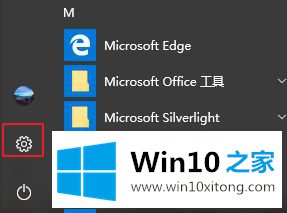
3.选择[设备];

4.选择[打印机和扫描仪];
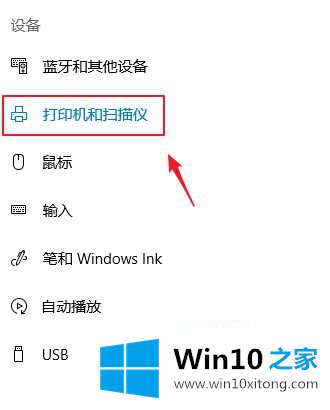
5.单击要删除的打印机链接;

6.点击扩展底部的【删除】按钮;
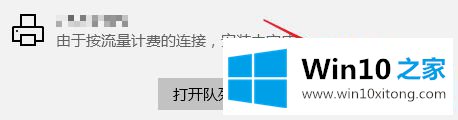
7.选择[是]删除我们不需要的打印机设备。

以上是win10中如何删除冗余打印机的详细解决步骤。如果需要,可以采取以上方法解决。
如果你也遇到win10怎么删除多余的问题,今天小编就非常详细的给你说了,如果你还没有解决好,那么多用上面的方法尝试几次,问题一定可以解决的。